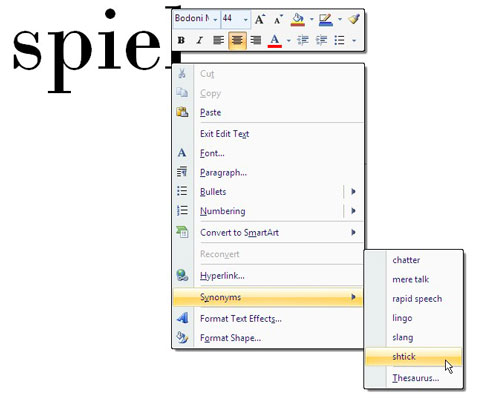Ha egy szó, amire szüksége van a PowerPoint-prezentációban, a nyelve hegyén van, de nem emlékszik rá, próbálja ki a PowerPoint tezauruszát. Ha egy szó szinonimáját szeretné megtalálni egy PowerPoint dián, először kattintson a jobb gombbal a szóra, és válassza a Szinonimák parancsot a helyi menüben.
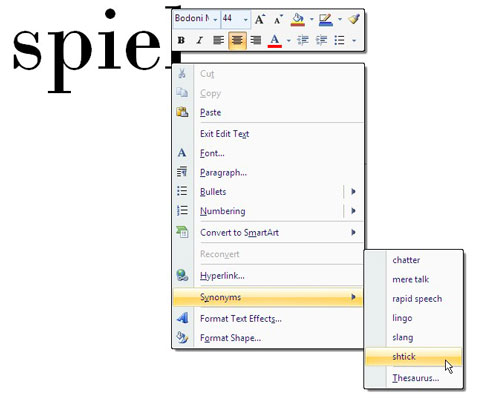
Jó szinonimák kereséséhez kattintson a kérdéses szóra, és nyissa meg a Tezauruszt a Kutatás munkaablakban az alábbi technikák egyikével:
-
Nyomja meg a Shift+F7 billentyűket.
-
Kattintson a jobb gombbal a szóra, és válassza a Szinonimák → Tezaurusz menüpontot.
-
Lépjen az Áttekintés fülre, és kattintson a Tezaurusz gombra.
A Kutatás munkaablak a szinonimák listáját kínálja:
-
Válasszon szinonimát: Vigye a mutatót a kívánt szinonimára, nyissa meg a legördülő listát, és válassza a Beszúrás lehetőséget.
-
Szinonimák keresése: Ha egy szinonimája felkelti az érdeklődését, kattintson rá. A munkaablak a szinonimák új listáját jeleníti meg.
-
Antonimák keresése: Ha nem jut eszébe a megfelelő szó, próbálja meg beírni az antonimát a Keresés mezőbe, majd keresse meg az „antonim antonimáját” a Kutatás munkaablakban.
-
Szólista újbóli megtekintése: Kattintson a Vissza gombra, ahányszor szükséges. Ha túl messzire megy vissza, bármikor rákattinthat a kísérő Tovább gombra.